Problemet med skjermrotasjon på en Samsung-TV kan oppstå hvis du ved et uhell trykker på noe på fjernkontrollen (avhengig av TV-modellen), eller kobler til en videokilde som sender innhold i portrettmodus.
Av og til kan det skyldes en teknisk feil, men dette skjer sjelden. I de fleste tilfeller roteres bildet på TV-en 90 eller 180 grader. Derfor er det viktig å tenke gjennom hva du gjorde med TV-en rett før bildet begynte å vri seg eller snu seg opp-ned.
Hvorfor skjermen roteres 90 eller 180 grader
En 90-graders rotasjon tyder som regel på at portrettmodus er aktivert. Når bildet derimot er rotert 180 grader, er problemet mer komplekst.
Trykk på menyknappen på TV-en. Hvis menyen vises normalt, ligger problemet trolig i videokilden eller tunerinnstillingene. Hvis menyen også er opp-ned, skyldes problemet trolig selve TV-en.
Samsung anbefaler å kontakte et servicesenter, men i mange tilfeller kan du løse problemet selv. Nedenfor forklarer vi hvordan.
Samsung-TV-skjermen er rotert 180 grader og menyen er også opp-ned
Et slikt problem skjer vanligvis ikke uten grunn. Det kan oppstå hvis hovedkortet i TV-en har blitt byttet, og det nye kortet ikke er riktig tilpasset skjermtypen. Det kan også skyldes at innstillinger i servicemenyen er blitt endret – kanskje ved et uhell eller av nysgjerrighet.
I noen tilfeller er det bare en midlertidig feil. Trekk ut strømledningen til TV-en, vent i 30 sekunder, og koble den til igjen. Dette tømmer hurtigbufferen, og TV-en kan ofte rette seg selv. Hvis bildet fortsatt er opp-ned, kreves videre tiltak.
En annen mulig årsak er feilkonfigurasjon av skjermtypen. Siden 2021 har Samsung brukt paneler fra produsenter som BOE og TCL CSOT. Under produksjonen stilles riktig bildeorientering inn – som med automatisk rotasjon på smarttelefoner. Endringer i innstillingene for skjermen trer i kraft etter at TV-en er startet på nytt. Heldigvis kan du korrigere dette manuelt via servicemenyen.
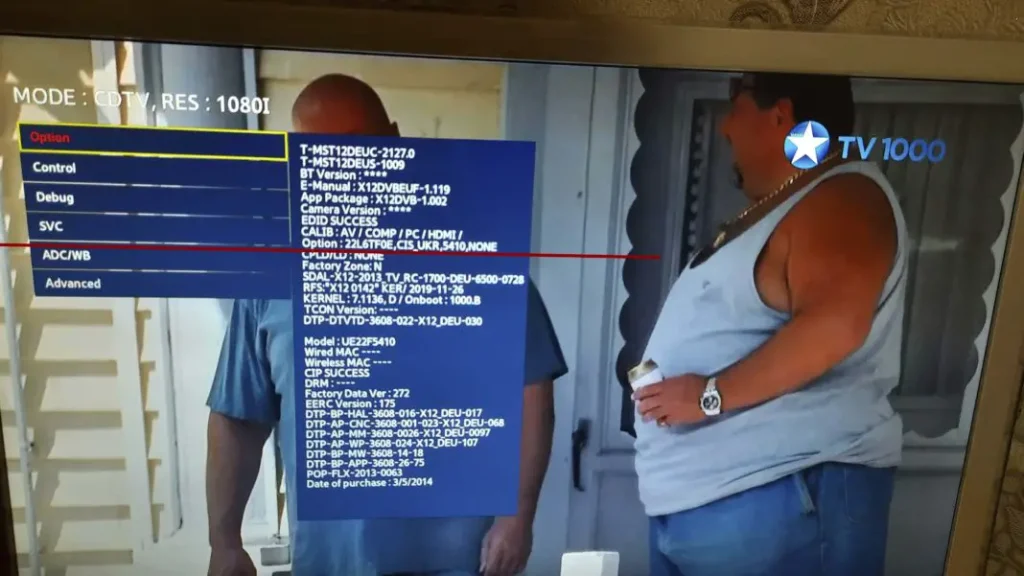
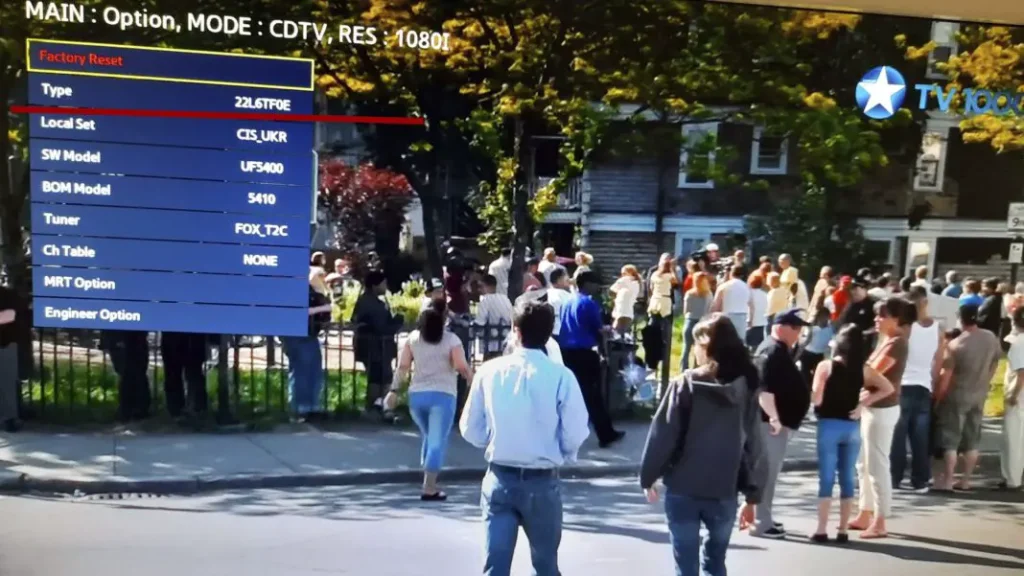
Samsung-TV roterer bildet 90 grader
Når bildet er rotert 90 grader, er TV-en i portrettmodus. Enkelte modeller, som Samsung Sero, er spesialdesignet for dette, slik at du kan se vertikale videoer — for eksempel fra TikTok eller Instagram — i fullskjerm.
Samsung tilbyr også veggfester som kan roteres manuelt eller automatisk 90 grader. Noen TV-er bytter til riktig visningsmodus automatisk når vertikalt innhold oppdages.
Hvis TV-en din plutselig viser vertikalt bilde, er det sannsynlig at en videosignal i portrettmodus spilles av, for eksempel via HDMI eller skjermspeiling fra en smarttelefon. Sjekk innstillingene til den tilkoblede kilden.
Defekte sensorer som gir feil rotasjon er ekstremt sjeldne, og forekommer stort sett kun i premium-modeller som The Frame eller avanserte QLED-TVer.
Innstillinger for skjermrotasjon på Samsung-TV
Hvis bildet vises opp-ned, må du først finne ut om problemet ligger i innstillingene eller om det er en feil. Hvis TV-menyen også er opp-ned, må du mest sannsynlig endre en innstilling i servicemenyen.
Første metode for å fikse opp-ned bilde (180 grader)
En vanlig årsak er at feil skjermtype er valgt. I servicemenyen, under “Options”, finner du informasjon om hvilken skjerm som er installert.
Disse dataene er viktige, fordi feil skjermtype kan føre til overoppheting eller dårlig bildekvalitet.
Sammenlign den nåværende skjermtypen med fabrikkinnstillingene. Hvis de ikke stemmer, velg riktig type og start TV-en på nytt. Ikke velg en større eller mindre type vilkårlig – det kan skade TV-en.
Etter at du har startet TV-en på nytt, skal bildet vises riktig igjen. Merk at noen innstillinger først trer i kraft etter at TV-en er slått av og på igjen.
Andre metode for å fikse opp-ned bilde på Samsung-TV
En annen løsning er å bruke HV Flip-funksjonen i servicemenyen. Under “MRT Option” finner du innstillinger som lar deg speile bildet horisontalt (H Flip) eller vertikalt (V Flip).
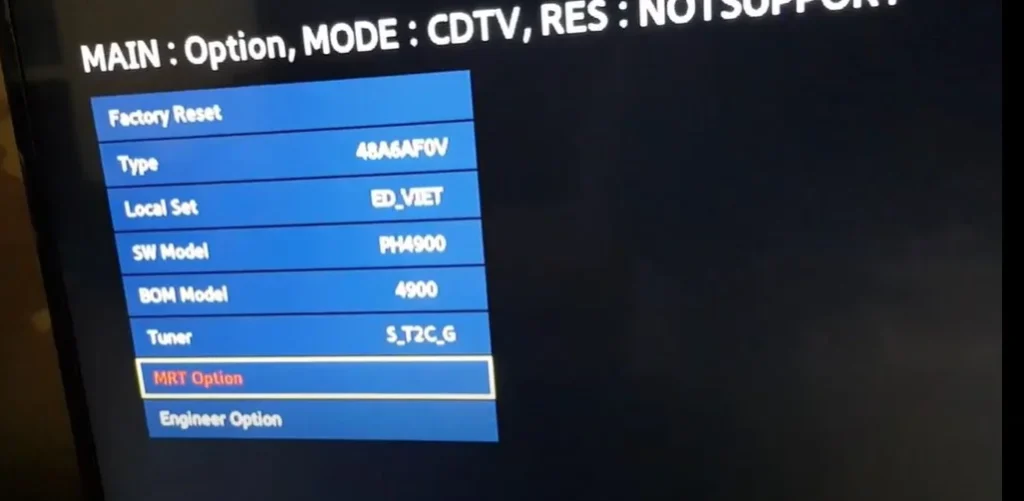
- H Flip speiler bildet horisontalt
- V Flip snur bildet vertikalt
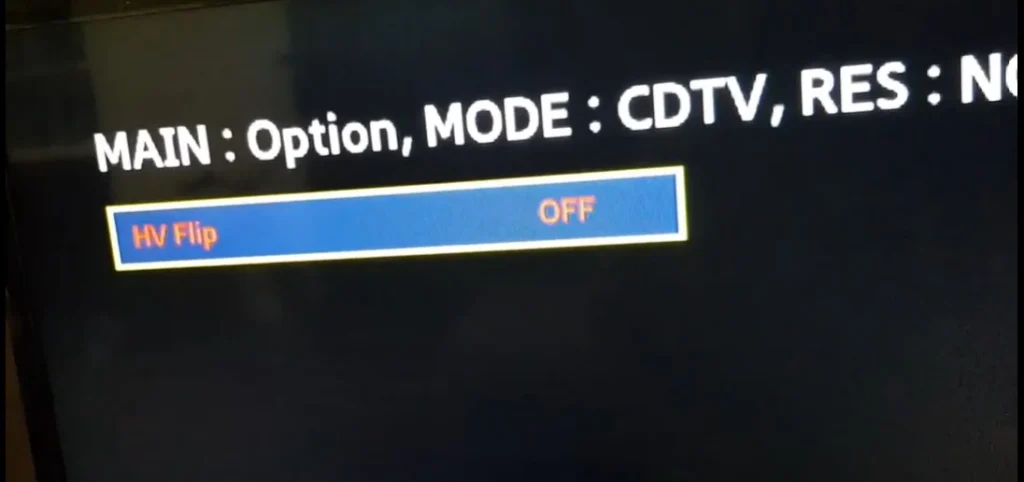
Disse innstillingene kan enkelt slås av og på. Etter å ha endret dem, må du starte TV-en på nytt for å se effekten. Merk at ikke alle Samsung-TV-er har denne funksjonen tilgjengelig.
Bildet er opp-ned, men menyen vises normalt
Hvis menyen vises riktig, men bildet er opp-ned, ligger problemet sannsynligvis i signalet som kommer inn. Dette skjer ofte på grunn av feilkonfigurert tuner.
For å kontrollere dette, kan du bytte inngang – for eksempel til HDMI – eller starte en app. Hvis bildet der vises riktig, er problemet med tuneren.
Gå inn i servicemenyen, og under Option → Tuner, velg en annen tilgjengelig tuner eller aktiver automatisk gjenkjenning. Dette løser vanligvis problemet raskt.










